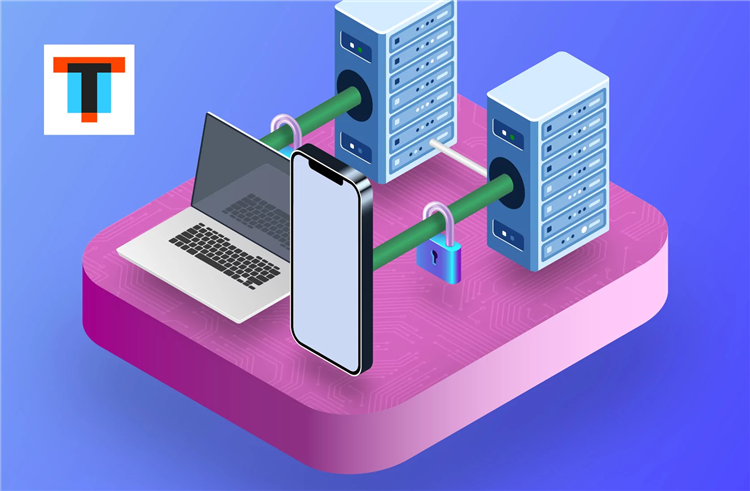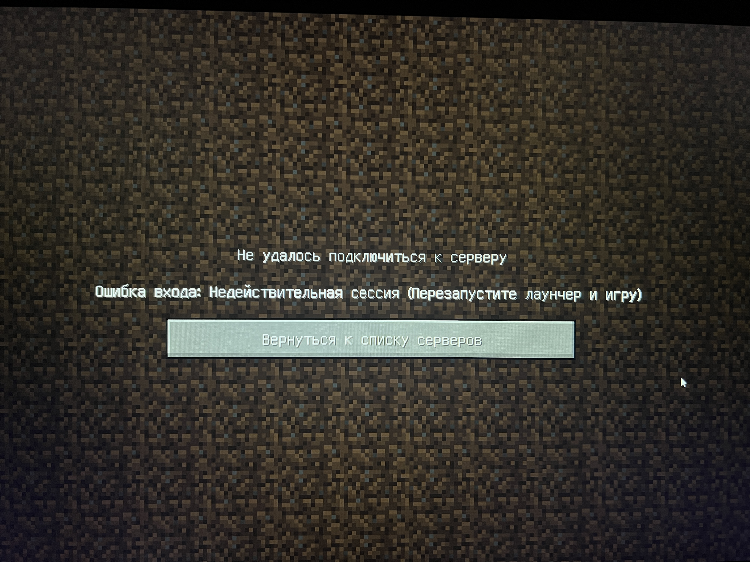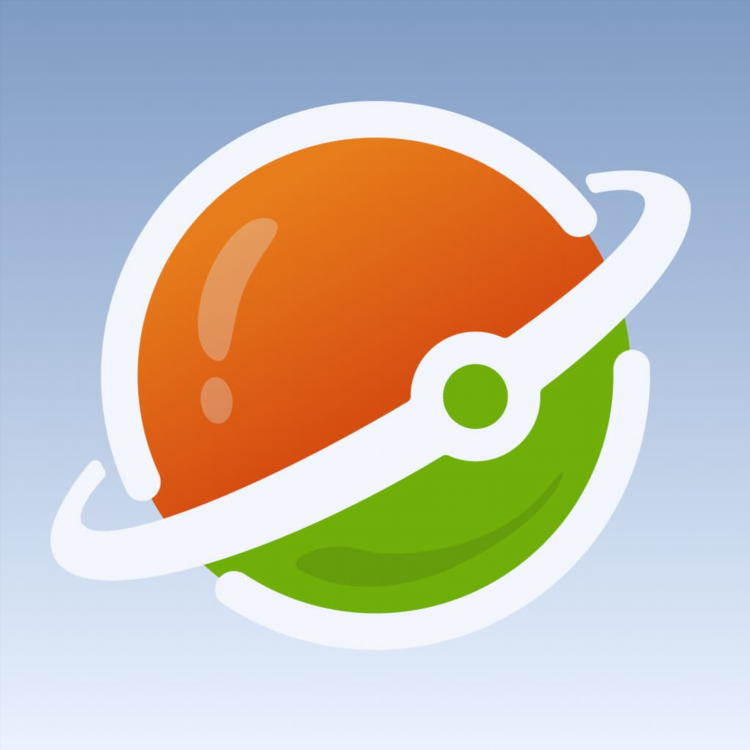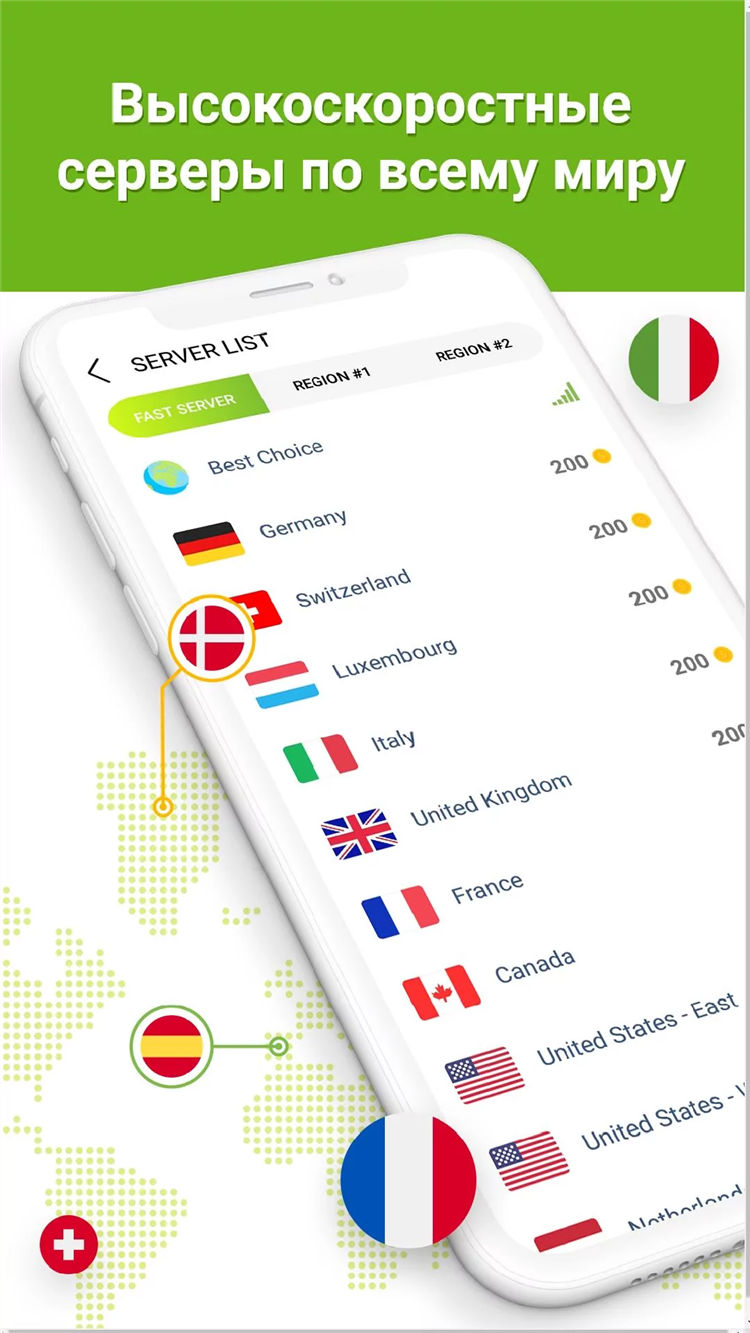Как создать впн подключение на виндовс 10
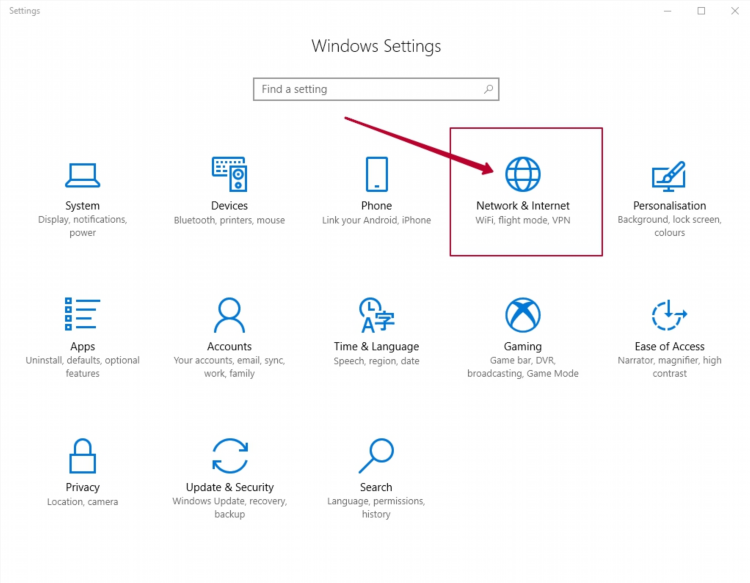
Как создать VPN подключение на Windows 10
VPN (Virtual Private Network, виртуальная частная сеть) предоставляет возможность безопасно подключаться к интернету через зашифрованное соединение. В этой статье будет подробно рассмотрен процесс создания VPN подключения на операционной системе Windows 10. Включая пошаговые инструкции и описание необходимых настроек.
Подготовка к настройке VPN подключения на Windows 10
Перед тем как приступить к созданию VPN соединения, необходимо убедиться в нескольких вещах. Во-первых, нужно иметь активную подписку на VPN-сервис, если используется сторонний сервис, или доступ к серверу, если подключение осуществляется через собственную сеть.
Для настройки VPN на Windows 10 могут быть использованы различные протоколы, включая PPTP, L2TP, IKEv2, SSTP и OpenVPN. Выбор протокола зависит от требований безопасности и возможностей выбранного сервиса.
Как создать VPN подключение на Windows 10: Пошаговая инструкция
1. Открытие настроек VPN в Windows 10
Для начала необходимо открыть меню настроек:
-
Нажать на кнопку Пуск и выбрать Параметры.
-
В меню настроек перейти в раздел Сеть и Интернет.
-
В левой части окна выбрать VPN.
2. Добавление нового VPN-соединения
После того как окно с настройками VPN откроется, потребуется добавить новое соединение. Для этого:
-
Нажать на кнопку Добавить подключение VPN.
-
В появившемся окне нужно указать следующие параметры:
-
Поставщик VPN — выбрать Windows (встроенный), если используется стандартный метод подключения.
-
Имя подключения — ввести любое название для VPN соединения.
-
Имя или адрес сервера — указать IP-адрес или доменное имя сервера VPN.
-
Тип VPN — выбрать протокол, который поддерживает ваш VPN-сервис. Например, PPTP, L2TP/IPsec, IKEv2 или SSTP.
-
Тип информации для входа — выбрать способ аутентификации: имя пользователя и пароль или сертификат.
-
После заполнения всех полей нажать Сохранить.
3. Настройка учетных данных для VPN
Для корректного подключения необходимо ввести правильные учетные данные. Обычно это логин и пароль, которые предоставляются вашим VPN-поставщиком.
-
Вернуться в меню настроек VPN.
-
Нажать на созданное соединение и ввести имя пользователя и пароль.
-
Нажать кнопку Подключиться.
Тестирование подключения и решение возможных проблем
После того как VPN соединение настроено, следует проверить его работоспособность. Если подключение не устанавливается, проверьте следующие моменты:
-
Убедитесь, что правильно указаны все данные: имя сервера, протокол и учетные данные.
-
Проверьте, нет ли ограничений в вашем фаерволе или антивирусной программе, которые могут блокировать подключение.
-
Если используется протокол L2TP или PPTP, убедитесь, что на вашем маршрутизаторе или устройстве открыт нужный порт.
Основные типы VPN протоколов на Windows 10
Выбор протокола VPN зависит от ваших требований к безопасности и скорости соединения. На Windows 10 доступны следующие основные типы протоколов:
PPTP (Point-to-Point Tunneling Protocol)
Это один из самых старых протоколов VPN, который поддерживает высокую скорость, но обладает слабым уровнем безопасности. Этот протокол рекомендуется использовать только для подключения к ненадежным ресурсам.
L2TP/IPsec (Layer 2 Tunneling Protocol)
Этот протокол работает в паре с IPsec для обеспечения шифрования данных. Он является более безопасным по сравнению с PPTP и часто используется для корпоративных VPN-сетей.
IKEv2 (Internet Key Exchange version 2)
Протокол IKEv2 представляет собой современную и безопасную альтернативу для создания VPN соединений. Он поддерживает стабильно высокую скорость соединения и может работать даже в условиях нестабильных сетевых соединений.
SSTP (Secure Socket Tunneling Protocol)
Протокол SSTP использует SSL (Secure Sockets Layer) для создания безопасного соединения, что делает его более защищенным, чем L2TP/IPsec. Это хороший выбор для тех, кто хочет надежное и защищенное соединение.
Как подключиться к VPN через сторонние программы
Кроме встроенных возможностей Windows 10, можно использовать сторонние приложения для создания VPN подключения. Многие VPN-поставщики предлагают свои программы, которые автоматически настраивают все необходимые параметры. В этом случае процесс подключения значительно упрощается:
-
Скачайте и установите программу от вашего VPN-поставщика.
-
Войдите в свою учетную запись.
-
Выберите сервер для подключения и нажмите Подключиться.
FAQ: Часто задаваемые вопросы
1. Что делать, если при подключении появляется ошибка "Не удается установить подключение"?
Ошибка может возникнуть по разным причинам: неправильный ввод данных, блокировка портов на маршрутизаторе, проблемы с DNS или фаерволом. Убедитесь, что все настройки верны и нет ограничений в вашей сети.
2. Какой VPN протокол выбрать для максимальной безопасности?
Для максимальной безопасности рекомендуется использовать IKEv2 или SSTP, так как они обеспечивают высокий уровень шифрования данных и устойчивы к различным типам атак.
3. Как проверить скорость VPN соединения на Windows 10?
Для проверки скорости VPN можно использовать специальные сервисы, такие как Speedtest.net. Также можно проверить скорость соединения через командную строку, используя команду ping для получения данных о времени отклика.
4. Нужно ли использовать дополнительные настройки для работы с прокси-серверами?
Если ваш VPN-сервис требует использования прокси-сервера, вам нужно будет настроить его в разделе Настройки прокси в меню Сеть и Интернет в Windows 10. Прокси-серверы могут помочь скрыть ваш IP-адрес и увеличить анонимность соединения.
5. Как отключить VPN-соединение?
Для того чтобы отключить VPN, достаточно вернуться в настройки VPN, выбрать активное соединение и нажать Отключить.
Заключение
Создание VPN подключения на Windows 10 — это относительно простая задача, если следовать пошаговой инструкции и использовать правильные параметры. Независимо от того, подключаетесь ли вы к корпоративной сети или используете личный VPN-сервис, важно правильно настроить соединение для обеспечения безопасности данных.